Cơ hội là thông tin quan trọng để tạo doanh thu thực sự cho doanh nghiệp.
1. Thêm mới Cơ hội
AMIS CRM mobile cho phép tạo cơ hội bằng nhiều cách:
Cách 1: Nhập chi tiết vào mẫu thêm cơ hội
Trên ứng dụng AMIS CRM mobile, vào phân hệ Cơ hội.
Nhấn biểu tượng ![]() để thêm cơ hội.
để thêm cơ hội.
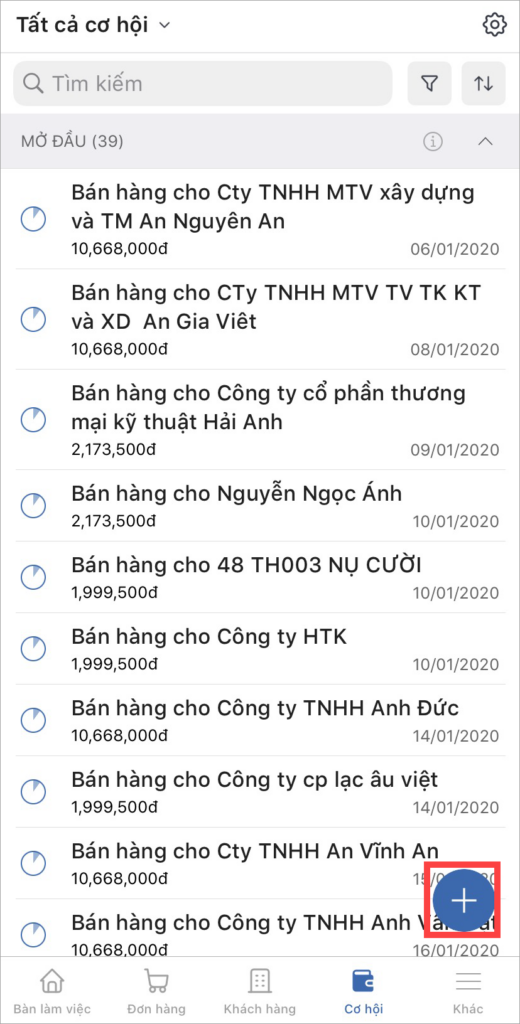
Người dùng khai báo thông tin ở 2 tab:
- Tab Chi tiết: Khai báo các thông tin chung của đơn hàng.
Nhấn Hiển thị thông tin đầy đủ để hiển thị đầy đủ các trường thông tin.
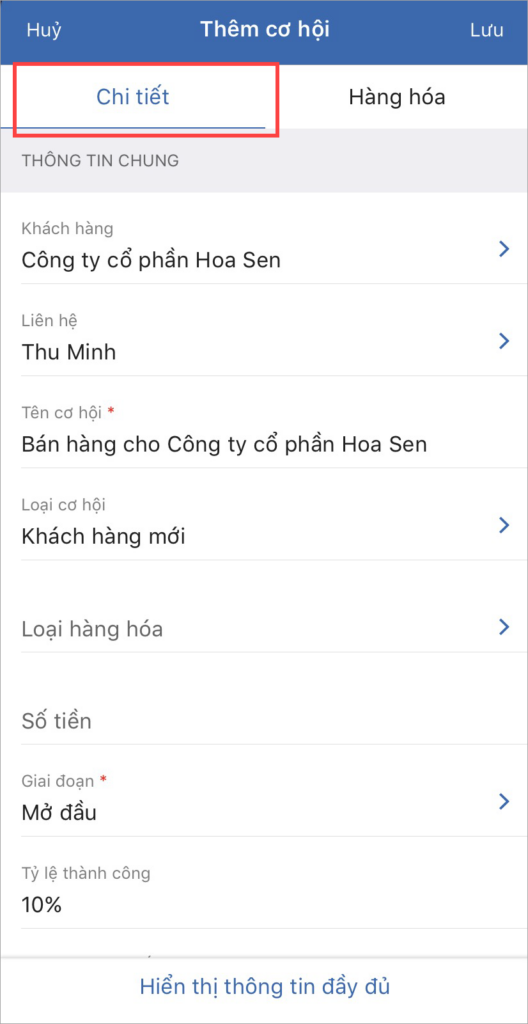
- Tab Hàng hóa: Chọn hàng hóa vào đơn hàng và khai báo các thông tin của hàng hóa.
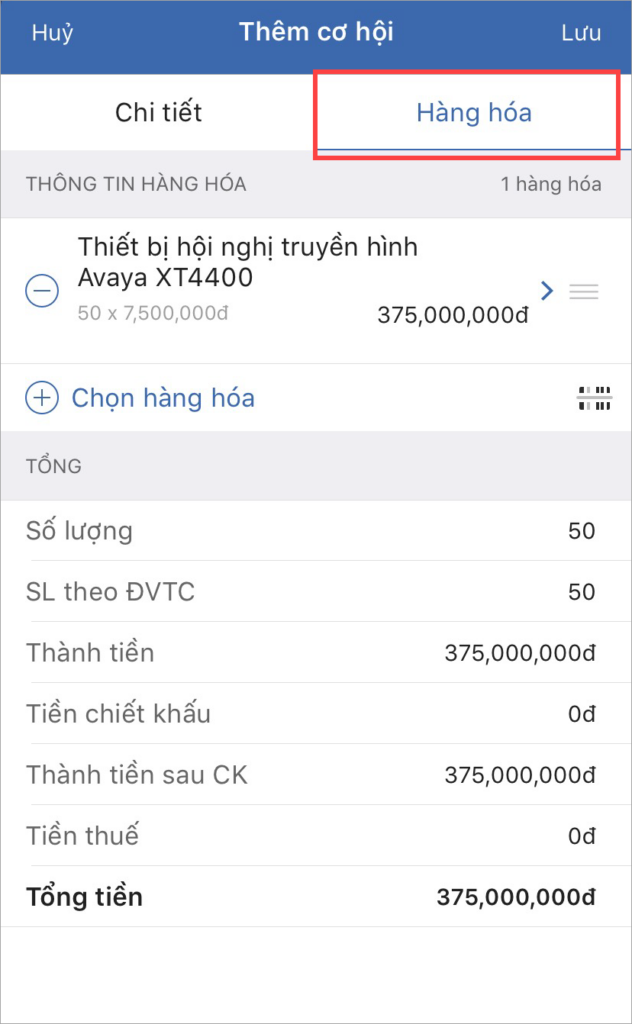
Nhấn Lưu để hoàn thành.
Cách 2: Nhân bản cơ hội
Vào chi tiết bản ghi Cơ hội. Nhấn biểu tượng ![]() (Nhân bản).
(Nhân bản).
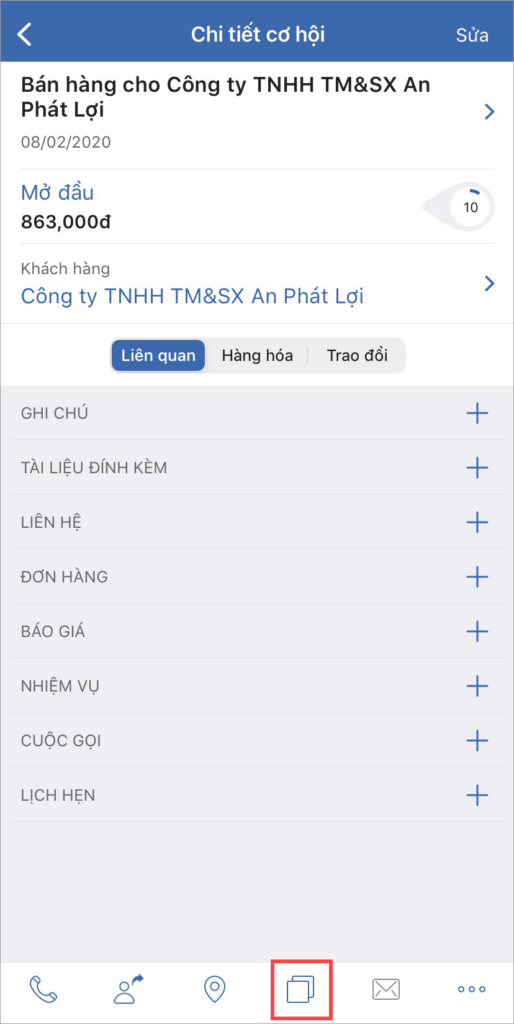
Sửa lại các thông tin trên biểu mẫu Nhân bản cơ hội. Nhấn Lưu để hoàn thành.
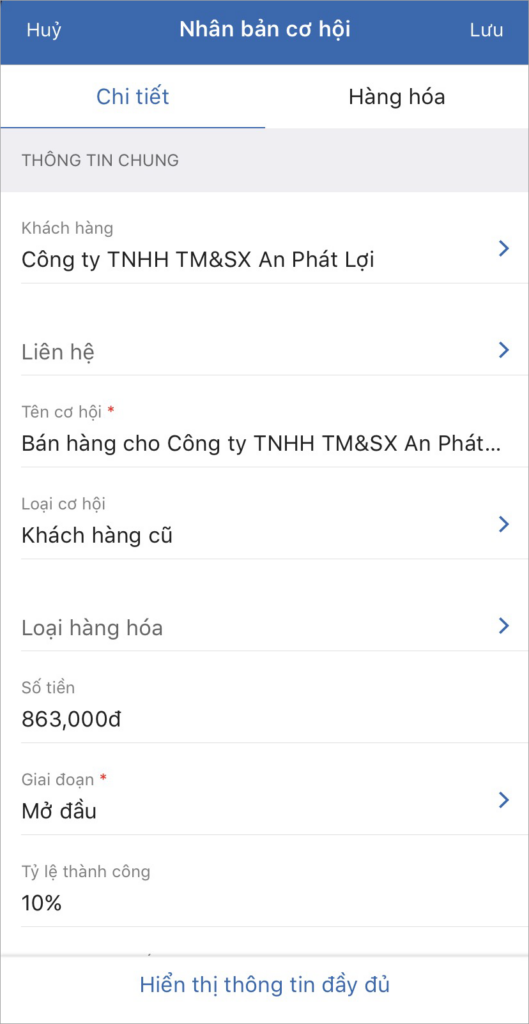
Nhấn Lưu để hoàn thành.
2. Quản lý danh sách Cơ hội
Cho phép quản lý thông tin và chăm sóc cơ hội trên ứng dụng AMIS CRM mobile.
2.1. Thiết lập cho phân hệ
Xem hướng dẫn chi tiết tại đây.
2.2. Giao diện
Giao diện là hiển thị lên danh sách nhóm các bản ghi thỏa mãn điều kiện được thiết lập sẵn theo nhu cầu của người dùng.
Các giao diện được tạo trên AMIS CRM phiên bản web. Trên mobile chỉ xem được danh sách ở các giao diện đã có.
Xem hướng dẫn chi tiết tại đây.
2.3. Tìm kiếm
Chức năng cho phép tìm kiếm các bản ghi trong phân hệ theo các trường thông tin.
Xem hướng dẫn chi tiết tại đây.
2.4. Bộ lọc bản ghi
Chức năng thiết lập giá trị bộ lọc và lưu bộ lọc giúp tìm kiếm các bản ghi nhanh chóng.
Xem hướng dẫn chi tiết tại đây.
2.5. Sắp xếp
Chức năng cho phép sắp xếp thứ tự hiển thị danh sách cơ hội.
Xem hướng dẫn chi tiết tại đây.
2.6. Thêm hoạt động
Chức năng cho phép thêm nhanh các hoạt động (cuộc gọi, lịch hẹn, nhiệm vụ) gắn với cơ hội.
Hướng dẫn thực hiện
Ở danh sách Cơ hội: Tại dòng cơ hội, kéo sang trái.
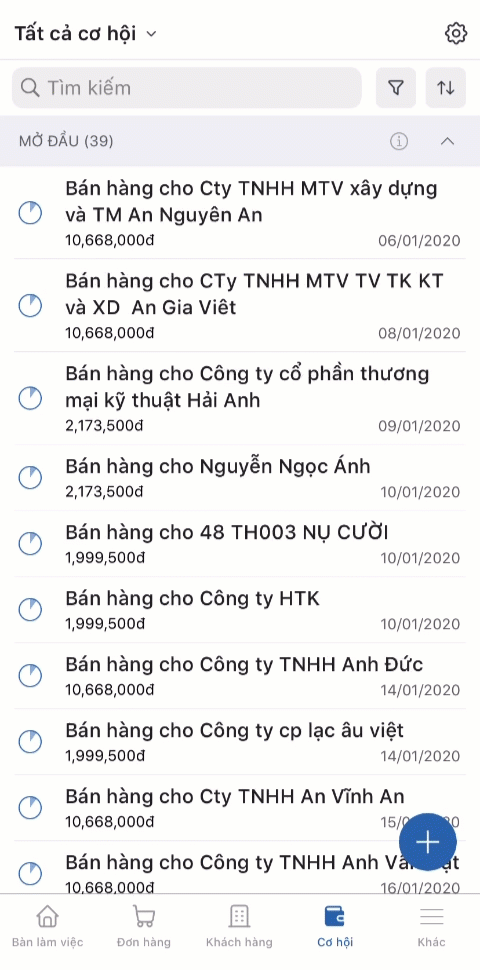
Nhấn biểu tượng tương ứng để thêm hoạt động: Cuộc gọi (biểu tượng ![]() ), Lịch hẹn (biểu tượng
), Lịch hẹn (biểu tượng ![]() ), Nhiệm vụ (biểu tượng
), Nhiệm vụ (biểu tượng ![]() )
)
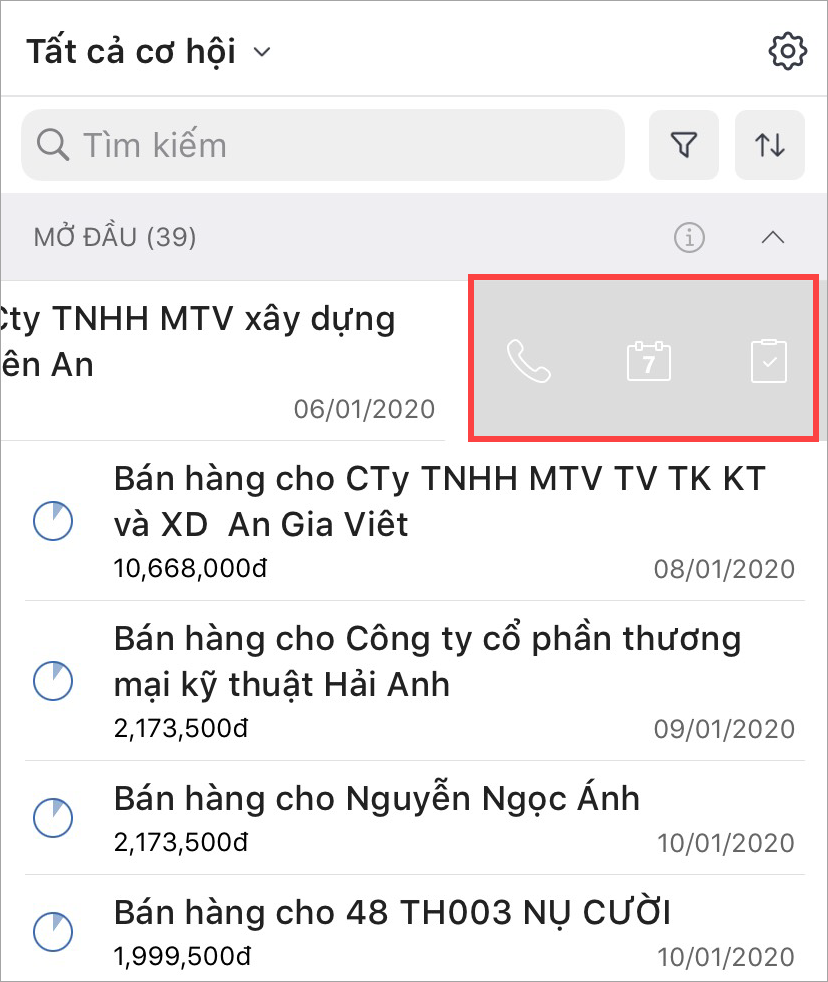
Khai báo các thông tin của hoạt động và nhấn Lưu để hoàn thành.
2.7. Thêm ghi chú
Chức năng cho phép thêm nhanh ghi chú gắn với cơ hội.
Hướng dẫn thực hiện
Ở danh sách Cơ hội: Tại dòng cơ hội, kéo sang phải.
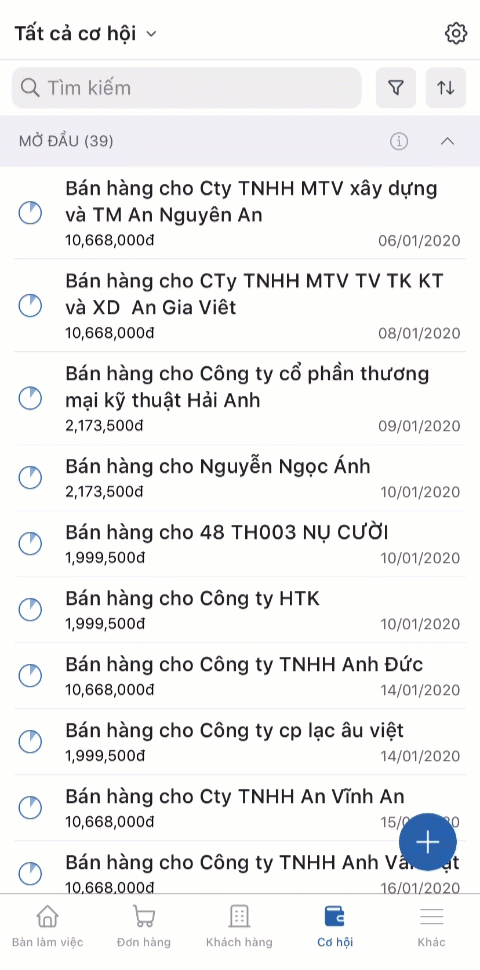
Nhấn biểu tượng ![]() để thêm ghi chú.
để thêm ghi chú.
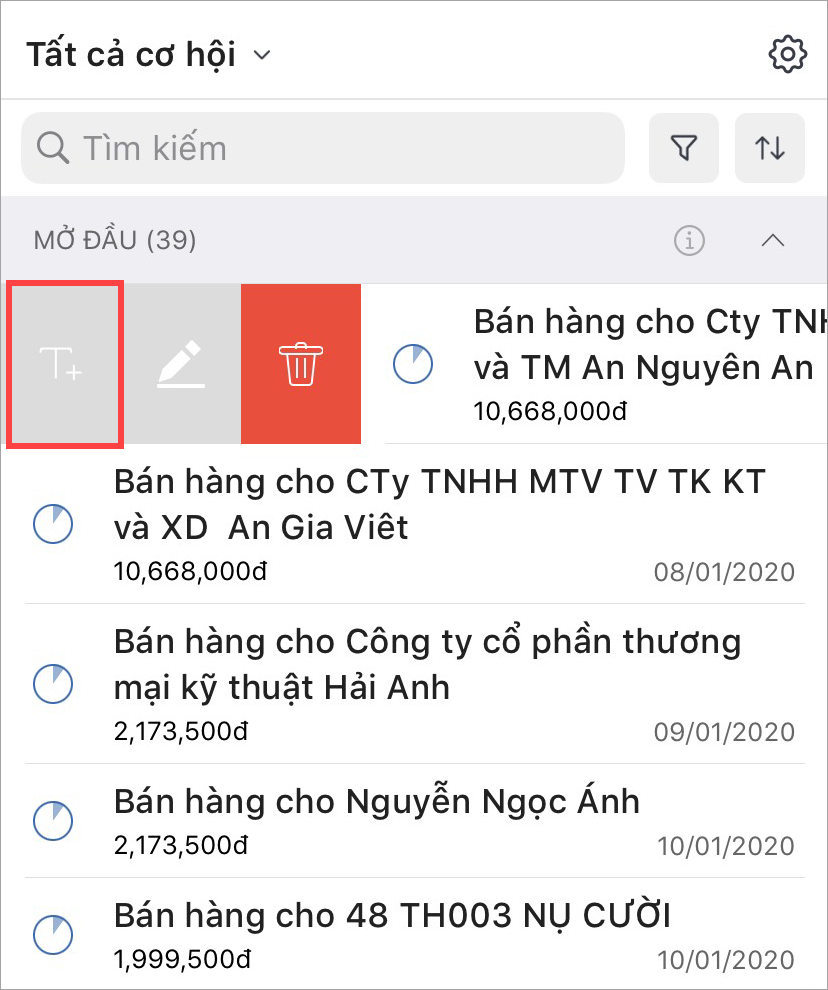
Điền nội dung ghi chú và nhấn Lưu để hoàn thành.
2.8. Sửa cơ hội
Chức năng cho phép sửa lại các thông tin của cơ hội.
Hướng dẫn thực hiện
Ở danh sách Cơ hội: Tại dòng cơ hội, kéo sang phải.
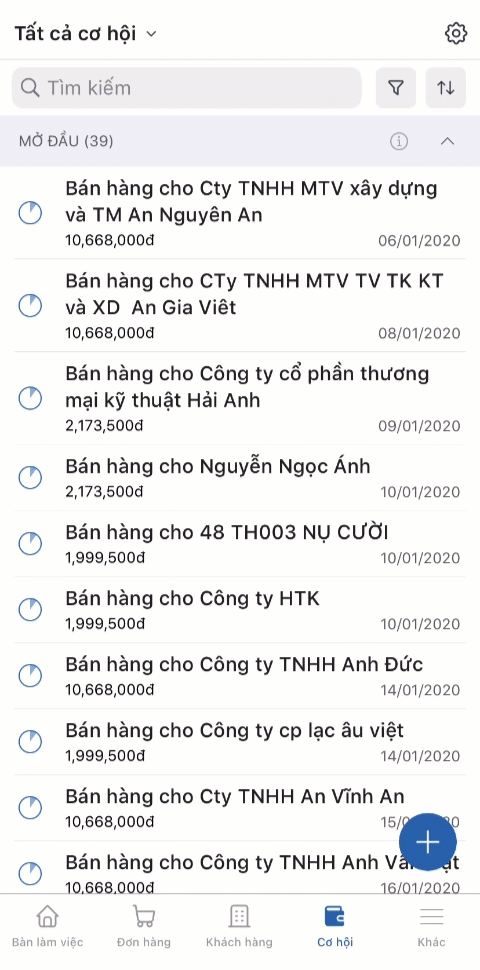
Nhấn biểu tượng ![]() để sửa cơ hội.
để sửa cơ hội.
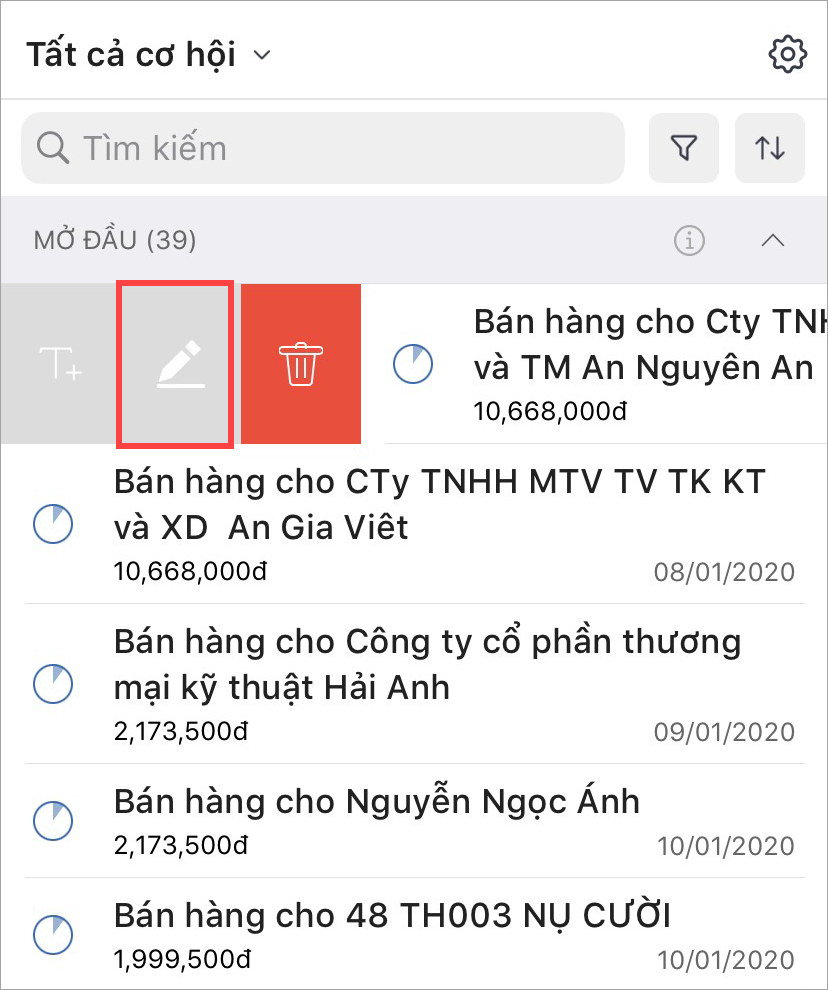
Sửa lại các thông tin và nhấn Lưu.
2.9. Xóa cơ hội
Chức năng cho phép xóa bản ghi cơ hội.
Hướng dẫn thực hiện
Ở danh sách Cơ hội: Tại dòng cơ hội, kéo sang phải.
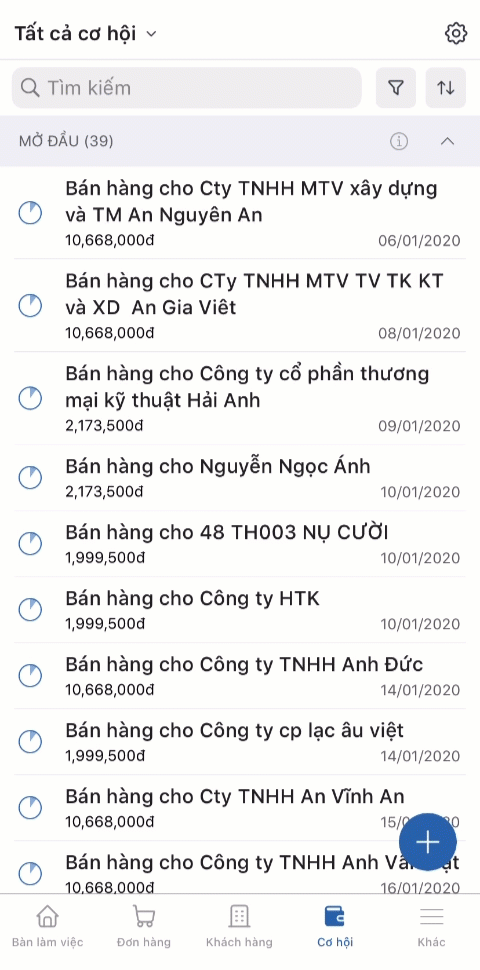
Nhấn biểu tượng ![]() để xóa cơ hội.
để xóa cơ hội.
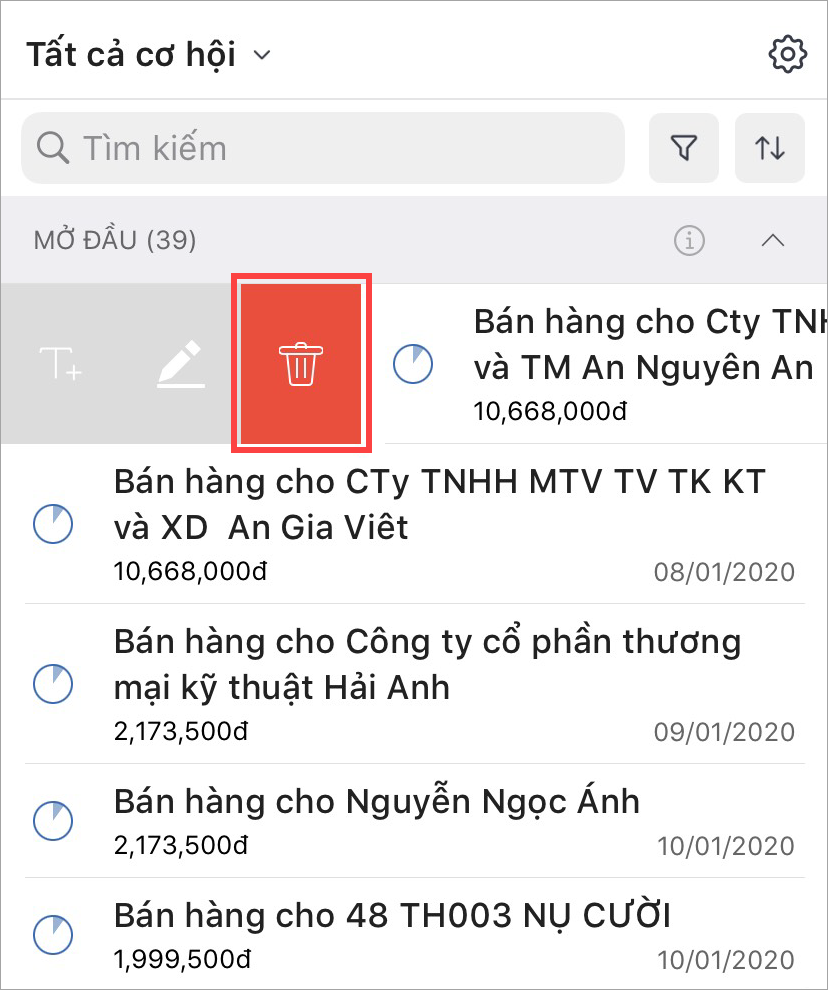
Nhấn Có để hoàn thành.
3. Chi tiết cơ hội
Ở danh sách Cơ hội, nhấn vào dòng cơ hội để xem chi tiết.
Ở chi tiết bản ghi cơ hội: Nhấn vào tên Cơ hội/tên Khách hàng để xem thông tin chi tiết tương ứng.
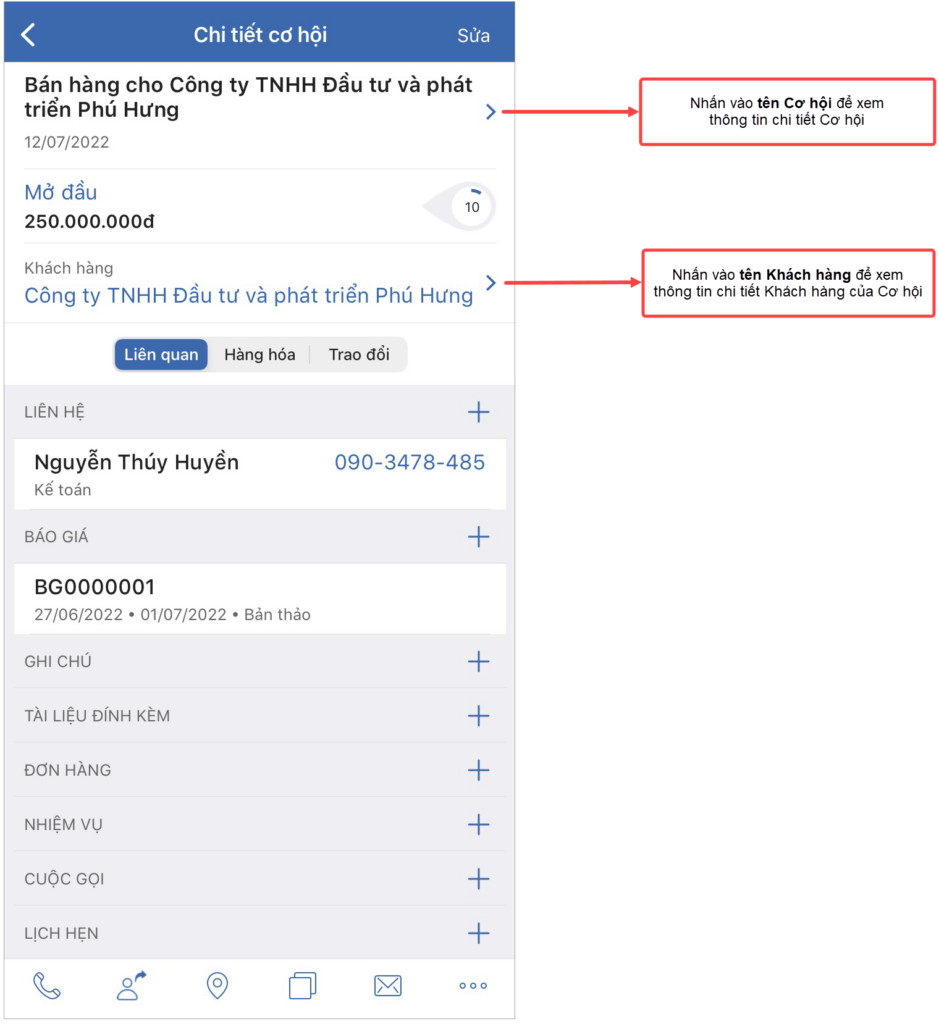
Trong chi tiết bản ghi cơ hội có 3 tab thông tin: Liên quan, Hàng hóa, Trao đổi
- Tab Liên quan: hiển thị các Danh sách liên quan (Liên hệ, Báo giá, Ghi chú,…) của Cơ hội
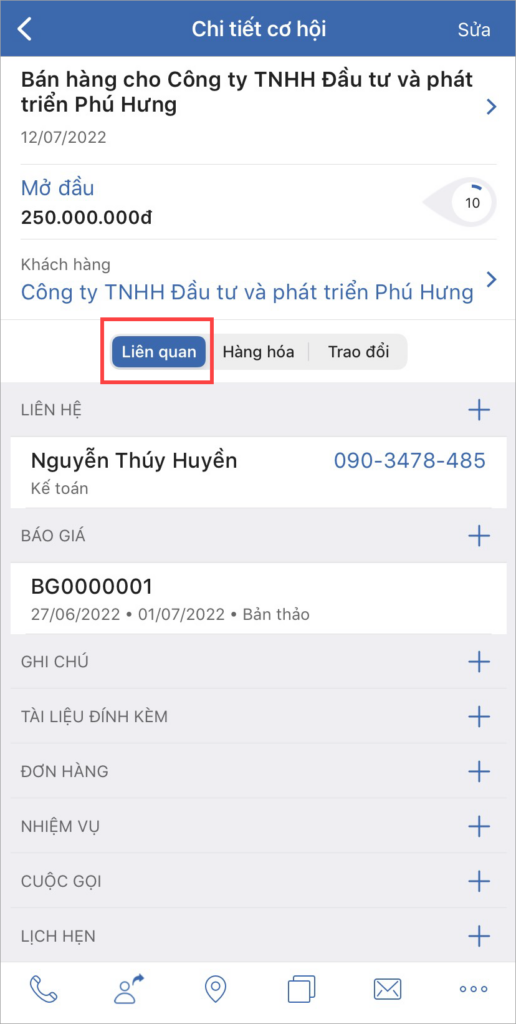
- Tab Hàng hóa: hiển thị thông tin hàng hóa của Cơ hội
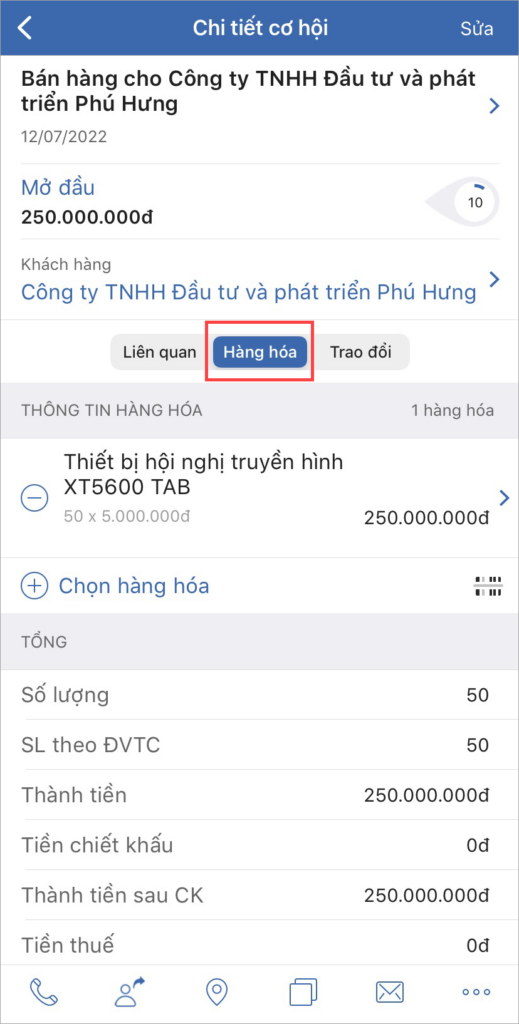
- Tab Trao đổi: hiển thị nội dung trao đổi của người dùng gắn với Cơ hội
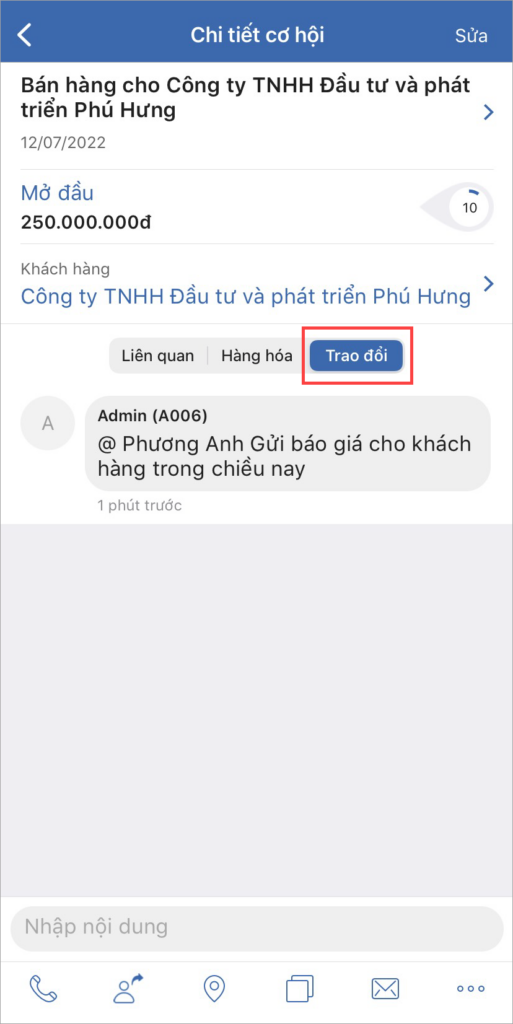
3.1. Sửa cơ hội
Chức năng cho phép sửa lại thông tin cơ hội.
Hướng dẫn thực hiện
Ở chi tiết bản ghi cơ hội, nhấn Sửa.
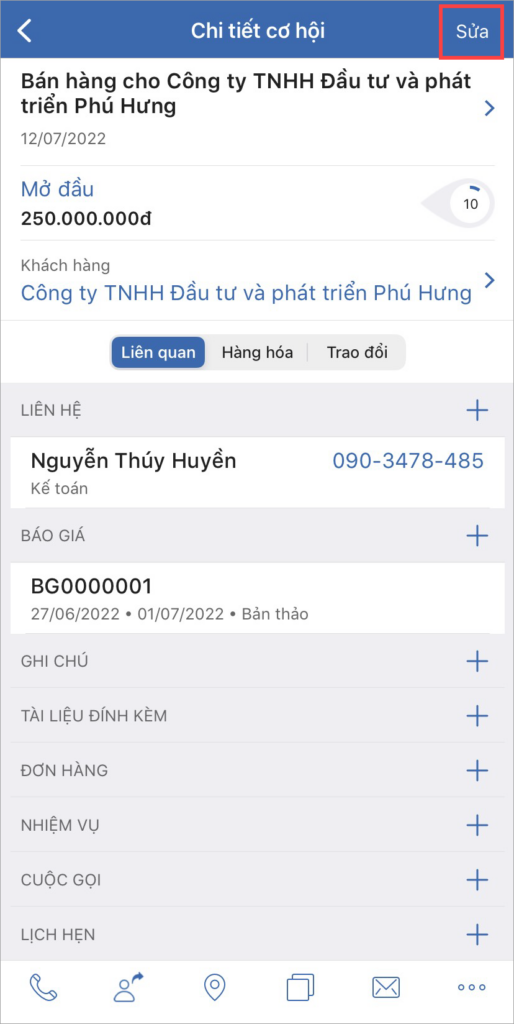
Sửa lại các thông tin chi tiết cơ hội. Nhấn Lưu để hoàn thành.
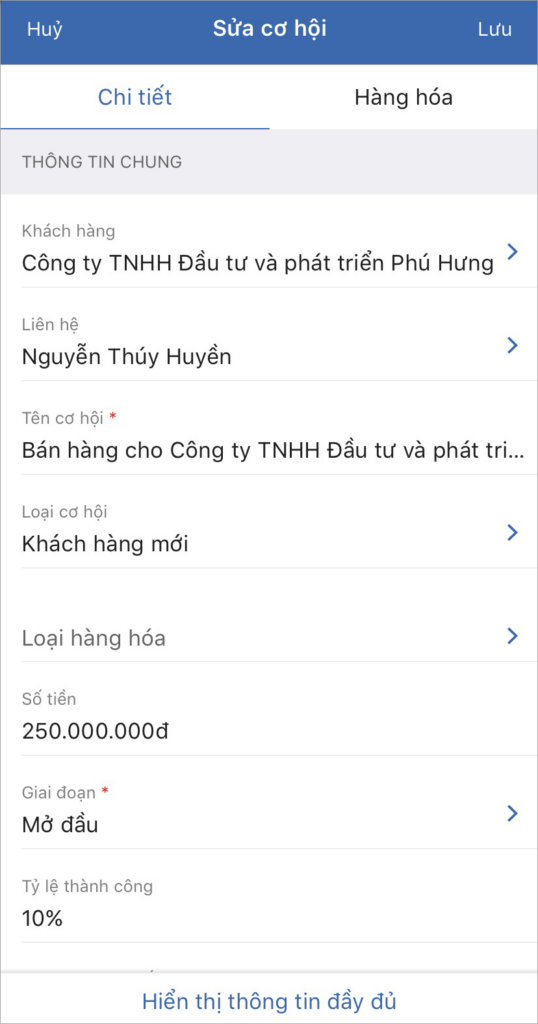
3.2. Cập nhật thông tin Giai đoạn cơ hội
Chức năng cho phép cập nhật nhanh thông tin giai đoạn của cơ hội.
Hướng dẫn thực hiện
Ở chi tiết bản ghi đơn hàng, nhấn vào thông tin giai đoạn của cơ hội.
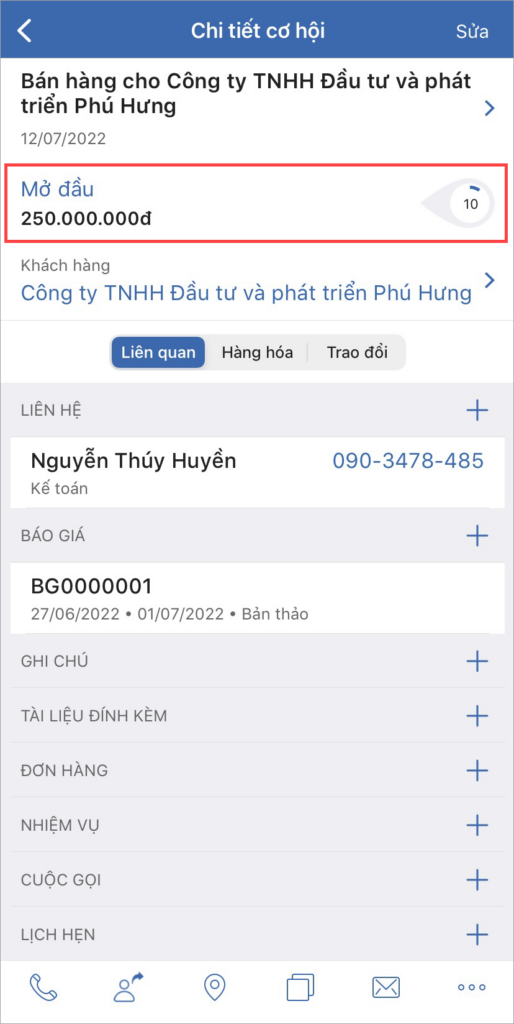
Chọn giai đoạn muốn cập nhật: Hệ thống sẽ cập nhật lại giai đoạn và tỷ lệ thành công của cơ hội.
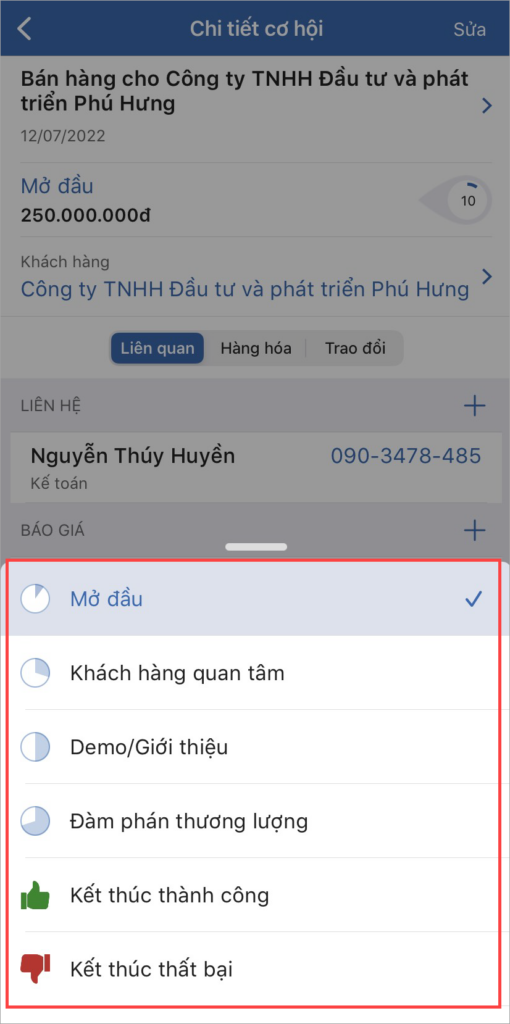
3.3. Các chức năng trong chi tiết Cơ hội
Để thay đổi thứ tự hiển thị các chức năng trong chi tiết bản ghi Cơ hội, xem hướng dẫn chi tiết tại đây.
3.3.1. Giao tiếp với khách hàng
NVKD có thể liên lạc với khách hàng bằng cách gọi điện thoại từ SĐT của người dùng, gọi điện qua tổng đài VoIP (Stringee), nhắn tin SMS, nhắn tin Zalo.
Xem hướng dẫn chi tiết tại đây.
3.3.2. Phân công
Chức năng cho phép phân công Cơ hội cho NVKD phụ trách để thực hiện chào bán, chăm sóc.
Xem hướng dẫn chi tiết tại đây.
3.3.3. Check in
Chức năng cho phép NVKD check in khi đến địa điểm khách hàng của đơn hàng.
Hướng dẫn thực hiện
Ở chi tiết bản ghi Đơn hàng, nhấn biểu tượng ![]()
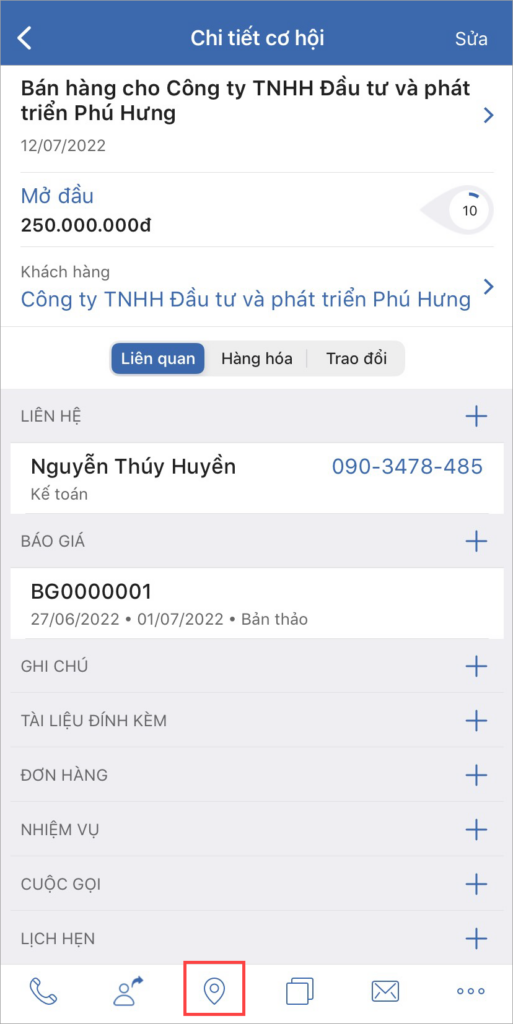
3.3.4. Nhân bản
Chức năng cho phép sao chép thông tin Cơ hội sang một Cơ hội mới.
Xem hướng dẫn ở mục 1 (cách 2).
3.3.5. Sinh đơn hàng
Trong quá trình bán hàng, khi khách hàng quyết định mua hàng, NVKD thực hiện tạo đơn hàng cho cơ hội đang chăm sóc.
Chức năng này cho phép tạo đơn hàng từ Cơ hội.
Hướng dẫn thực hiện
Ở chi tiết bản ghi cơ hội, nhấn biểu tượng ![]()
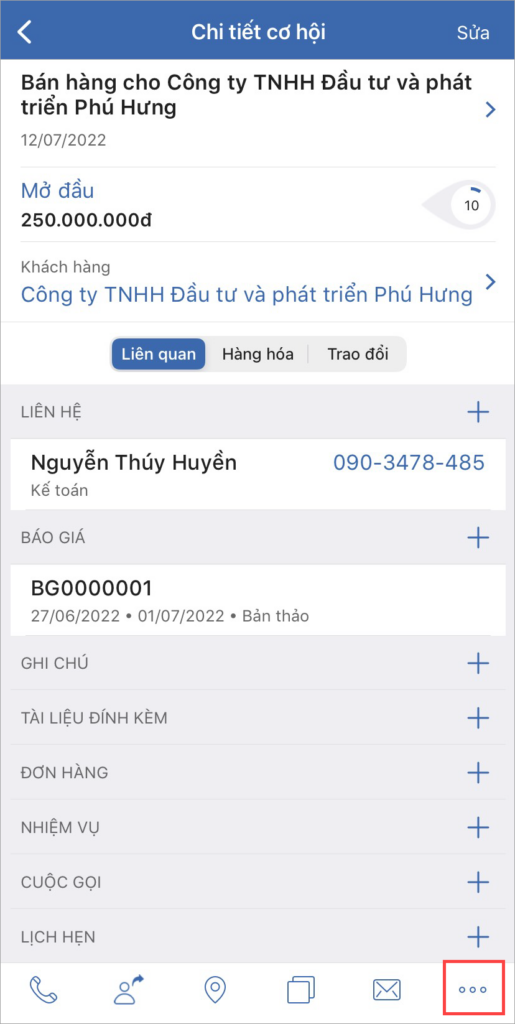
Chọn Sinh đơn hàng.
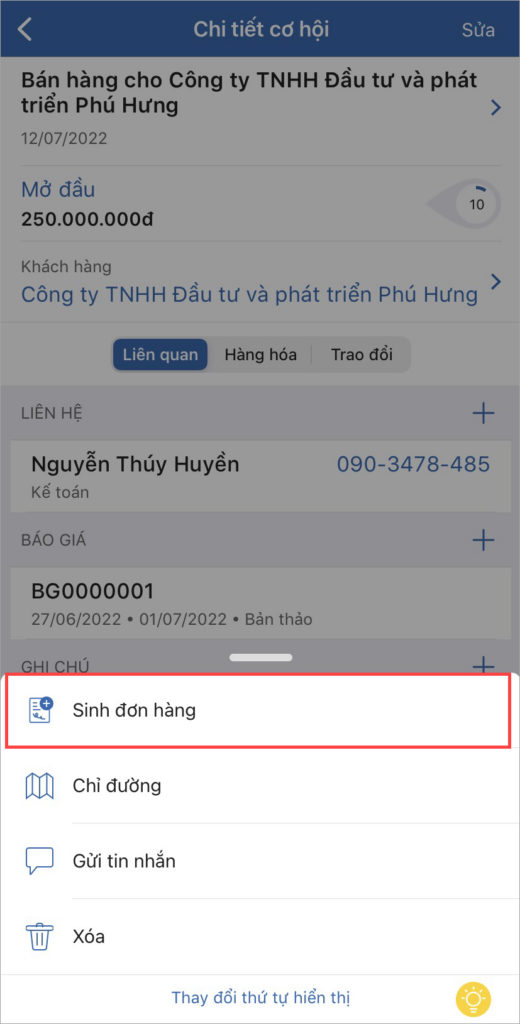
Hệ thống tự động lấy các thông tin từ Cơ hội sang. Sửa lại các thông tin nếu cần và nhấn Lưu để hoàn thành.
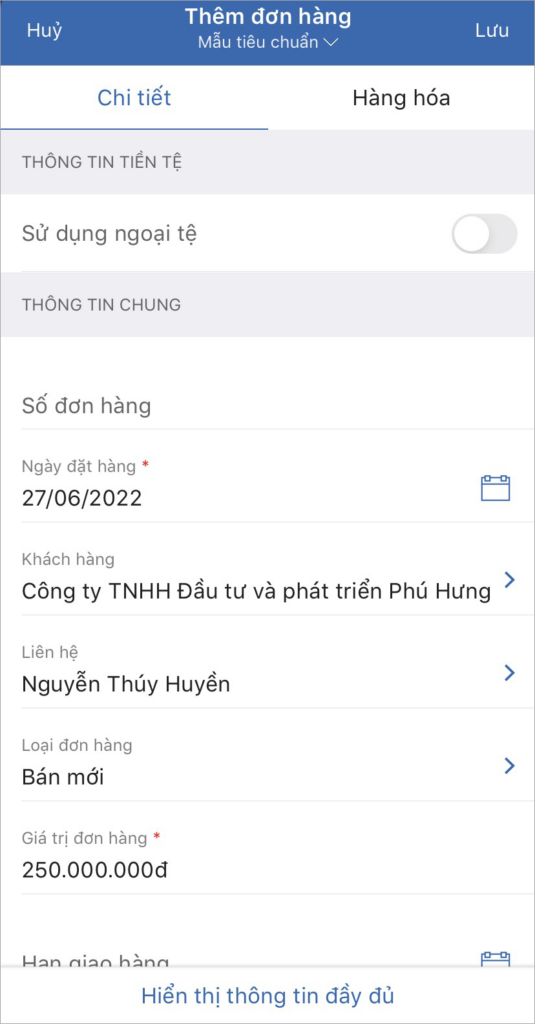
3.3.6. Chỉ đường
Xem hướng dẫn chi tiết tại đây.
3.3.7. Xóa
Chức năng cho phép xóa bản ghi cơ hội.
Hướng dẫn thực hiện
Ở chi tiết bản ghi Cơ hội, nhấn biểu tượng ![]()
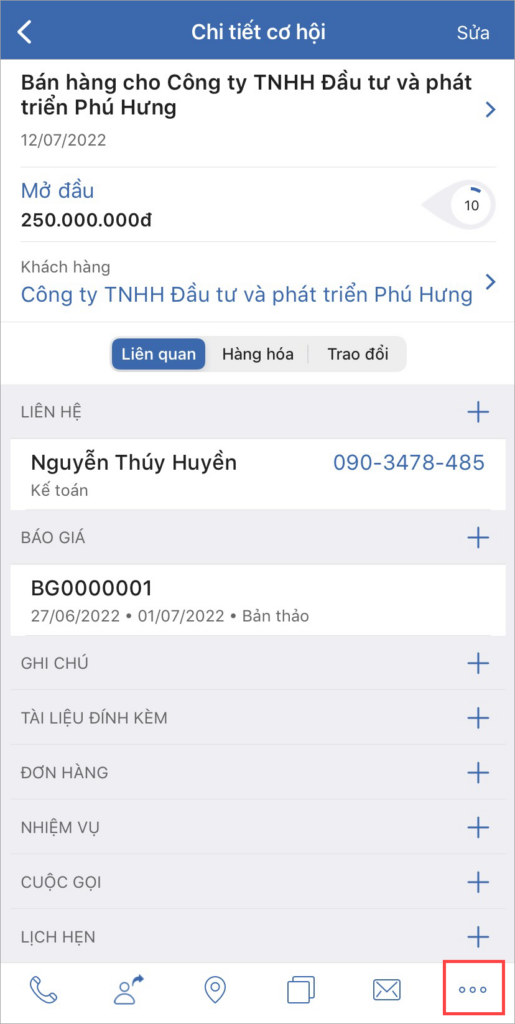
Chọn Xóa.
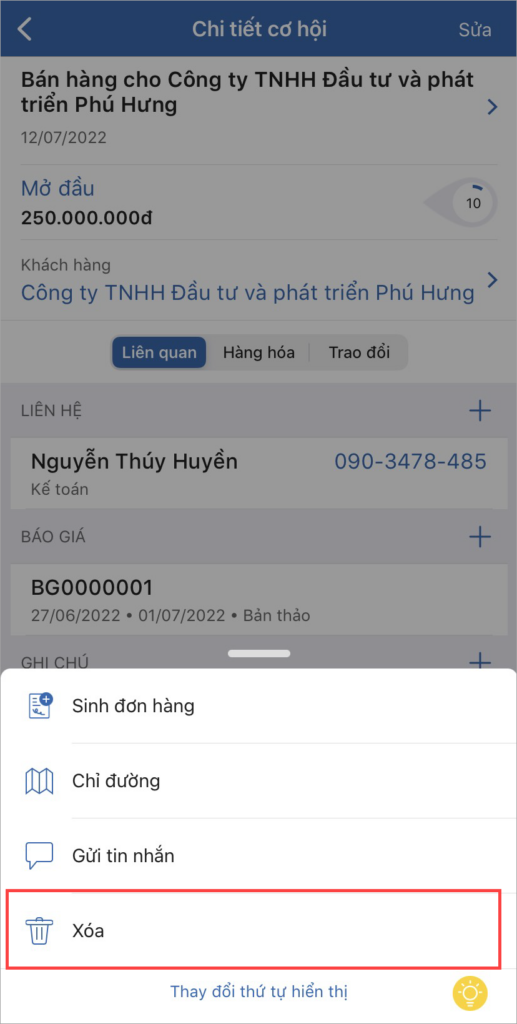
Nhấn Có để hoàn thành.
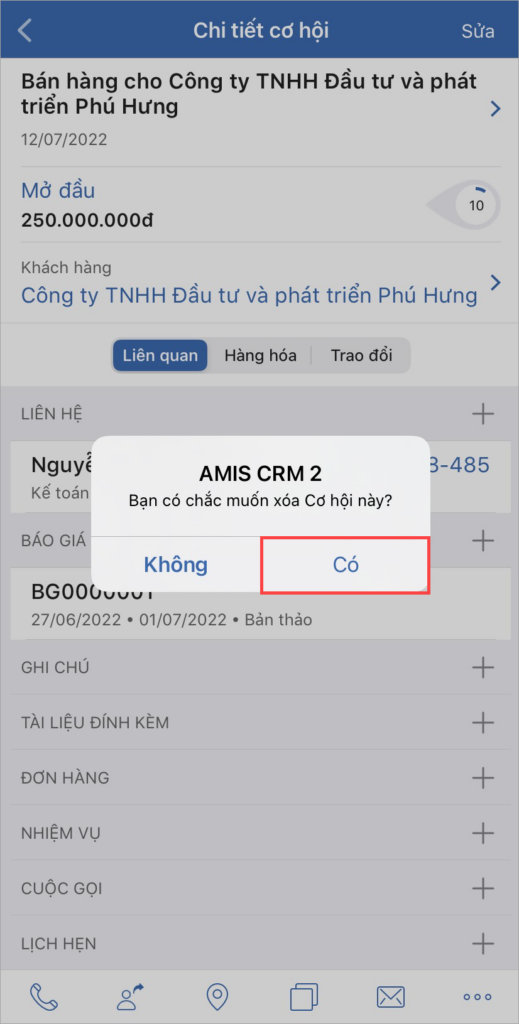
.
